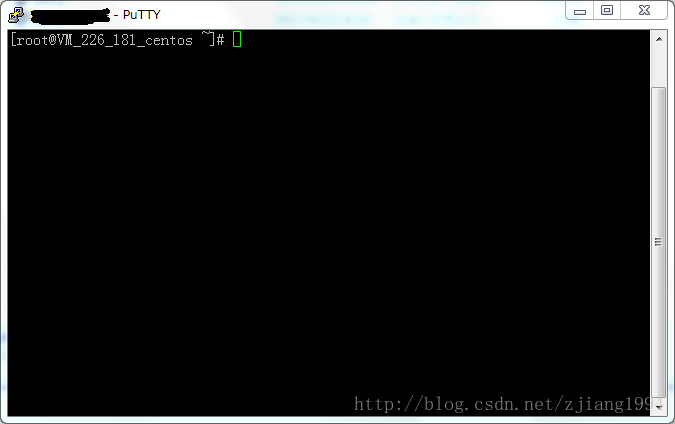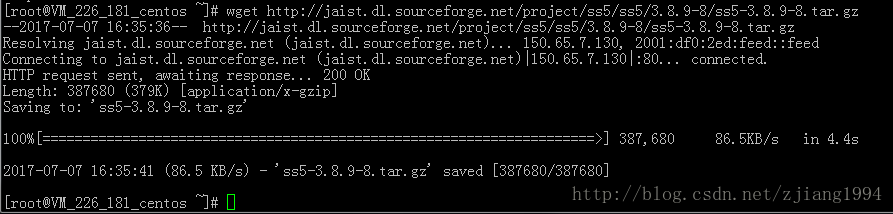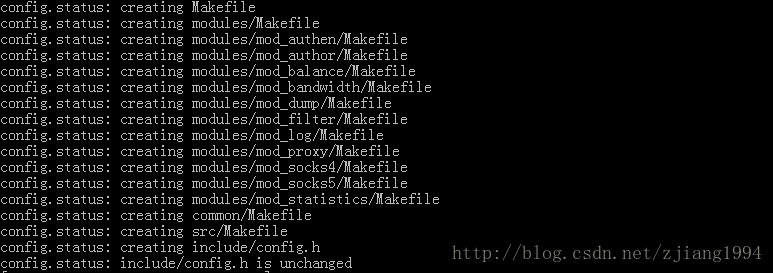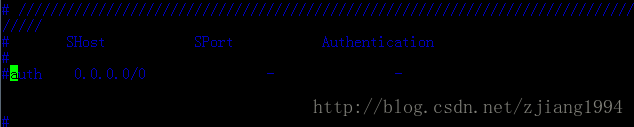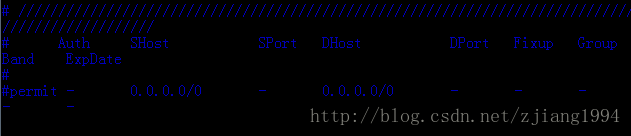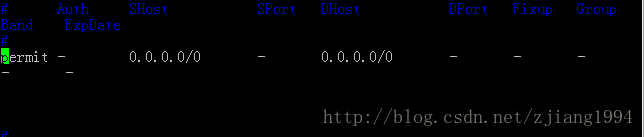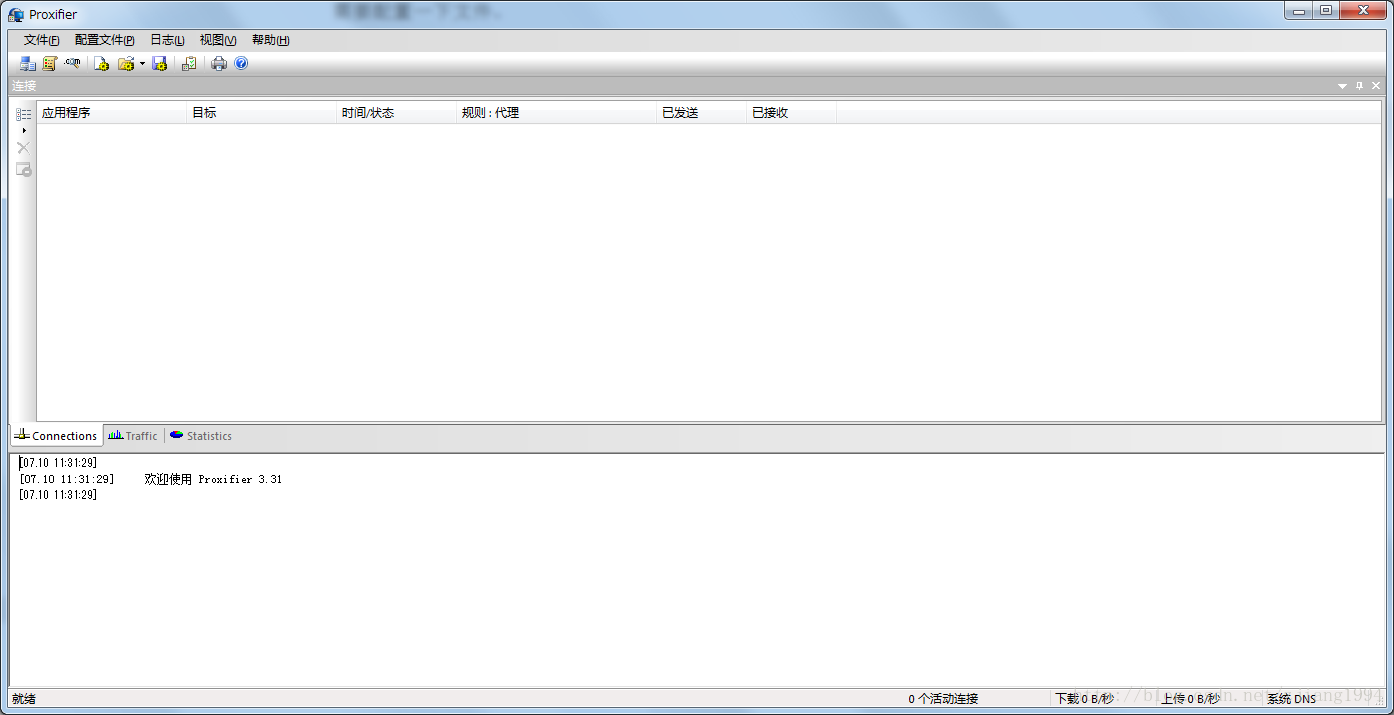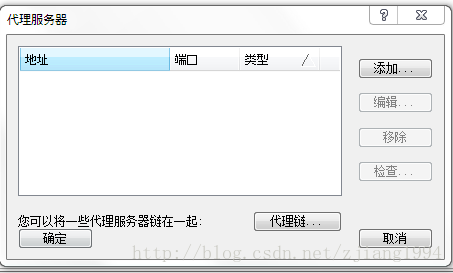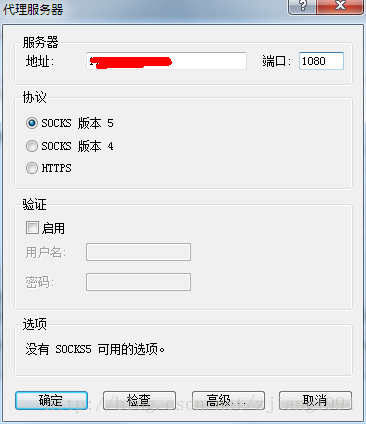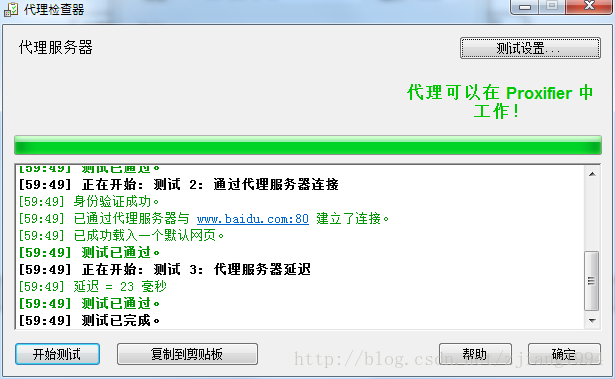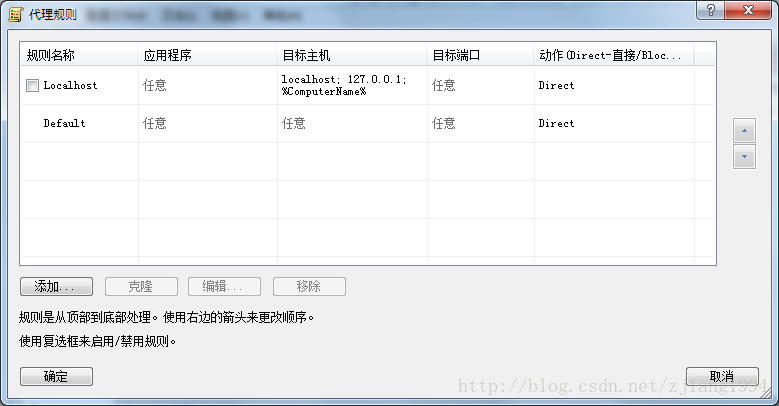本文内容将详细说明如何向自己的服务器添加代理功能(SOCKS5)。
嫌啰嗦的直接拉到最下,有干货。
环境:
服务器主机 :腾讯云 1核 1GB 1Mbps
服务器操作系统:CentOS 7.2 64位
客户端操作系统:各种 Windows ~
可能用到的软件:
- putty : 用来连接服务器,随便什么软件都可以能连上就行
- Proxifier : 用来测试连接情况
- Firefox : 就是浏览器…任何一个都可以
关于SOCKS5
这里只做简单介绍。
SOCKS5 是一个代理协议,它在使用TCP/IP协议通讯的前端机器和服务器机器之间扮演一个中介角色,使得内部网中的前端机器变得能够访问Internet网中的服务器,或者使通讯更加安全。
正常情况下客户端和服务端的通信:
客户端<–>服务端
使用了SOCKS5代理后的通讯:
客户端<–>代理服务器<–>服务端
我接触这个是因为,我的客户端没有办法直接访问一部分服务端(被墙了),但是我可以访问代理服务器,而且代理服务器可以访问我需要的服务端。
所以我尝试通过代理服务器来访问需要的服务端(翻墙)。
安装ss5
首先,你需要一台服务器,这个没有什么现在,不过本文适用于CentOS 7.2 64位操作系统。
连接你的服务器:
通过yum安装ss5 依赖包:
yum install gcc openldap-devel pam-devel openssl-devel- 1
安装成功之后,安装ss5:
首先下载ss5
# 这个是一个日本大学的sourceforge镜像
wget http://jaist.dl.sourceforge.net/project/ss5/ss5/3.8.9-8/ss5-3.8.9-8.tar.gz
- 1
- 2
- 3
然后解压压缩包:
# 解压,"ss5-3.8.9-8.tar.gz"是刚才下载的压缩包
# -v过程显示文件 -z解压/压缩gzip -x解压操作 -f 后面加要操作的文件
tar -vzx -f ss5-3.8.9-8.tar.gz- 1
- 2
- 3
会解压出来很多文件,进入解压目录:
cd ss5-3.8.9/- 1
运行’./configure’
# configure是一个shell脚本
# 主要的作用是对即将安装的程序进行配置,
# 检查当前的环境是否满足要安装程序的依赖关系.
# 如果系统环境合适,就会生成makefile,否则会报错。
./configure- 1
- 2
- 3
- 4
- 5
可以看到check通过了生成了makefile文件~
这时,我们ls一下就会看到文件(红色方框):
接下来我们按照makefile中的规则编译ss5。
# make是一个命令工具
# 解释 Makefile 中的规则。
# Makefile文件中描述了整个工程所有文件的编译顺序、编译规则。
# 实际上make是执行Makefile中的第一条命令
make- 1
- 2
- 3
- 4
- 5
接下来开始安装刚刚编译的程序:
# 执行Makefile中的install
# 这些都可以在Makefile文件中看到
# 可以使用vim Makefile查看文件
make install- 1
- 2
- 3
- 4
这样安装就完成了。
ss5基本配置
这时我们启动ss5
service ss5 start- 1
可能会出现如下情况:
原因权限不足,我们修改一下权限:
# a+x 给所有人加上可执行权限(所有者,所属组,其他)
chmod a+x /etc/init.d/ss5- 1
- 2
再启动ss5,就没有问题了~

目前为止只是安装上了ss5,也可以正常运行服务,但实际上代理服务还是用不了,
需要配置一下文件。
首先我们打开ss5的配置文件。
vim /etc/opt/ss5/ss5.conf- 1
把这两处的注释打开(就是auth,permit这两行)
保存并重启ss5(service ss5 restart)
这样一个最基本的代理功能就可以使用了
但是有时我们想设置用户,只允许他们使用代理。
这样,我们就需要将上面两处改为
auth 0.0.0.0/0 – u- 1
和
permit u 0.0.0.0/0 – 0.0.0.0/0 – – – – -- 1
就是将其中的一个’-‘用’u’代替。
然后打开/etc/opt/ss5/ss5.passwd
vim /etc/opt/ss5/ss5.passwd- 1
在第一行加入你允许的用户名和密码,例如
root rootroot- 1
ss5.passwd文件的格式是一个用户一行: [用户名] [密码]。
别忘了 重启ss5 (service ss5 restart)
代理服务测试(客户端配置)
回到自己的客户端(就是自己的电脑),打开Proxifier
选择: 配置文件(p)->代理服务器(p)->添加..
然后输入自己服务器的地址和端口号(端口号默认是1080),
协议选择 SOCKS 版本 5,
验证一栏如果服务端设置了就填设置的用户和密码,没有就不启用。
点击检查:
按照上面步骤进行正常情况下会检查成功。
然后退出来确认添加代理服务器。
接下来配置代理规则:
选择: 配置文件(p)->代理规则(R)->添加..
将Default条目的动作选项选择为刚刚设置的代理服务器就可以了,
这样就完成了全局代理。
测试一下:百度-ip
CentOS下配置SS5(SOCKS5)代理服务器
2017年05月04日 17:53:02
阅读数:14679
方案:使用开源的SS5( Socks Server 5 )
官网:http://ss5.sourceforge.net/ (点击左侧的Software在右侧的Server处进入下载地址)
CentOs版本:CentOS 7.3.1611 x64
以下操作如果没有特别指明,均在root目录下(/root)
1、从官网下载源码
# wget https://nchc.dl.sourceforge.net/project/ss5/ss5/3.8.9-8/ss5-3.8.9-8.tar.gz- 1
直接从官网下载压缩包到当前目录,我下载的是最新版。
你也可以在windows上下载后,使用FlashFxp上传至服务器。
2、配置编译环境及安装编译SS5依赖组件
# yum -y install gcc automake make- 1
# yum -y install pam-devel openldap-devel cyrus-sasl-devel openssl-devel- 1
3、解压、编译、安装
# tar xvf ss5-3.8.9-8.tar.gz
# cd ss5-3.8.9-8
# ./configure && make && make install- 1
- 2
- 3
4、修改SS5配置文件
①修改认证方式 /etc/opt/ss5/ss5.conf,查找取消下面两行注释
auth 0.0.0.0/0 - -
permit - 0.0.0.0/0 - 0.0.0.0/0 - - - - -- 1
- 2
安装后这两行是注释的(当时弄的时候没注意,后面用客户端通过代理服务器连接测试时一直显示错误的认证方式,找了好久)。
默认的是:无用户认证。
如果想要使用 username/password 用户认证方法,需要将上面两行修改成下面这样:
auth 0.0.0.0/0 - u
permit u 0.0.0.0/0 - 0.0.0.0/0 - - - - -- 1
- 2
②添加用户名及密码 /etc/opt/ss5/ss5.passwd,每行一个用户+密码(之间用空格)
test1 12345
test2 56789- 1
- 2
③修改ss5启动的参数,自定义代理端口 /etc/sysconfig/ss5(如果不设置,默认是1080)
此文件ss5启动时会主动加载,将
#SS5_OPTS=” -u root”- 1
取消注释,修改成下面这样
SS5_OPTS=" -u root -b 0.0.0.0:10808"- 1
④给bash文件增加可执行权限 /etc/rc.d/init.d/ss5
# chmod 755 /etc/rc.d/init.d/ss5- 1
5、启动ss5
一定要在root用户目录下,执行
# /etc/rc.d/init.d/ss5 restart- 1
也可以用
# service ss5 start- 1
启动完成后,可以使用以下命令查看连接情况
# netstat -an | grep 10808- 1
查看日志
more /var/log/ss5/ss5.log- 1
6、关闭ss5
# /etc/rc.d/init.d/ss5 stop- 1
也可以用
# service ss5 stop- 1
7、将ss5加入开机自动启动(可选)
# chkconfig --add ss5
# chkconfig --level 345 ss5 on- 1
- 2
8、至此,在centos下安装socks5代理服务器已完成,接下来开始配置客户端(以widows7为例)
9、如何测试服务器是否能访问某个网站
比如测试是否能访问百度
# wget https://www.baidu.com/- 1
查看是否能下载百度的首页到本地
10、有哪些客户端代理软件
比较出名的有:
Shadowsocks
proxifier
sockscap- 1
- 2
- 3
这些软件都可以全局代理,也可以设置局部代理。
使用方法大同小异,都先需要设置代理服务器的信息:
ip,端口,用户名及密码(如果需要认证的话)。
但是经过测试发现,这些本地socks5代理软件效果都不太好,访问网页基本都是超时或无法连接(也可能有些参数我没有使用对)
如果服务器采用的是windows系统,一种比较常用的搭配是CCProxy(ss5代理服务器)+proxifier(客户端)。
11、windows常用软件自带的sock5代理设置
测试发现采用软件自带的代理功能效果比较好
一般搭建ss5代理服务器最好使用用户认证的方式(用户名密码),但大多数客户端软件都没有此功能,比如ie浏览器、360安全浏览器、火狐浏览器等。所以如果想要使用这些软件设置sock5代理的话,ss5代理服务器需保持默认的无认证模式。
QQ和遨游浏览器支持用户认证
下面是一些常用软件的sock5代理设置方法:
windows系统自带的ie浏览器(我本机装的ie10,低版本的可能不支持)
设置-Internet选项-连接-局域网设置-代理服务器(勾选为LAN使用代理服务器)-高级-在套接字一栏中填写对应的代理服务器ip和端口确定(其它留白)。
勾选对本地地址不使用代理服务器(即对本地地址127.0.0.1、A段私有地址10.0.0.0-10.255.255.255、B段私有地址172.16.0.0-172.31.255.255、C段私有地址192.168.0.0–192.168.255.255不进行代理)
chrome浏览器
谷歌浏览器使用的系统的默认代理方式(即ie浏览器的代理设置)
360安全浏览器
工具-代理服务器(下面有3个选项,代理服务器设置、使用IE代理设置、不使用代理服务器,默认使用IE代理设置)-代理服务器设置,在弹出的窗口中的代理服务器列表编辑框中按如下格式填写:
ip:端口号@socks#名称
火狐浏览器
在地址栏中,输入 about:config ,按确认,修改里面的一项数值,将 network.proxy.socks_remote_dns改成true(在页面中双击即可)。然后,打开FireFox浏览器,选择菜单栏的“工具/选项…”。选择“高级/网络”,点设置,就可以在弹出的窗口中进行代理服务器的设置了,选中“手动配置代理”,然后在SOCKS主机上,填写相应的代理服务器地址和端口,SOCKS类型选择“SOCKS V5”。
遨游浏览器
在设置页面中,支持用户认证(可以选填用户名和密码)
QQ客户端
在登陆界面中点击设置三角按钮就可以进入网络设置界面,支持用户认证(可以选填用户名和密码)
备注
如果netstat看不到端口了,到makefile目录中make uninstall卸载再make install重装以下。
/etc/rc.d/init.d/ss5(shell脚本)
#!/bin/sh
#
# chkconfig: 345 20 80
# description: This script takes care of starting \
# and stopping ss5
#
OS=`uname -s`
if [ $OS = "Linux" ] || [ $OS = "SunOS" ]; then
# Source function library.
. /etc/rc.d/init.d/functions
# Source networking configuration.
. /etc/sysconfig/network
# Check that networking is up.
[ ${NETWORKING} = "no" ] && exit 0
[ -f /usr/sbin/ss5 ] || exit 0
fi
# Test custom variables
test -f /etc/sysconfig/ss5 && . /etc/sysconfig/ss5
# See how we were called.
case "$1" in
start)
# Start daemon.
echo -n "Starting ss5... "
if [ $OS = "Linux" ]; then
daemon /usr/sbin/ss5 -t -u root -b ip:10888
touch /var/lock/subsys/ss5
else
if [ $OS = "SunOS" ]; then
/usr/sbin/ss5 -t
touch /var/lock/subsys/ss5
else
/usr/local/sbin/ss5 -t
fi
fi
echo "done"
;;
stop)
# Stop daemon.
echo "Shutting down ss5... "
if [ $OS = "Linux" ] || [ $OS = "SunOS" ]; then
killproc ss5
rm -f /var/lock/subsys/ss5
else
killall ss5
fi
rm -f /var/run/ss5/ss5.pid
echo "done"
;;
reload)
# Reload configuration
if [ $OS = "Linux" ] || [ $OS = "SunOS" ]; then
echo -n "Reloading ss5... "
killproc ss5 -1
else
pkill -HUP ss5
fi
echo "done reload"
;;
restart)
# Restart daemon
echo -n "Restarting ss5... "
$0 stop
$0 start
;;
status)
if [ $OS = "Linux" ] || [ $OS = "SunOS" ]; then
status ss5
fi
;;
*)
echo "Usage: ss5 {start|stop|status|restart|reload}"
exit 1
;;
esac
exit 0
- 1
- 2
- 3
- 4
- 5
- 6
- 7
- 8
- 9
- 10
- 11
- 12
- 13
- 14
- 15
- 16
- 17
- 18
- 19
- 20
- 21
- 22
- 23
- 24
- 25
- 26
- 27
- 28
- 29
- 30
- 31
- 32
- 33
- 34
- 35
- 36
- 37
- 38
- 39
- 40
- 41
- 42
- 43
- 44
- 45
- 46
- 47
- 48
- 49
- 50
- 51
- 52
- 53
- 54
- 55
- 56
- 57
- 58
- 59
- 60
- 61
- 62
- 63
- 64
- 65
- 66
- 67
- 68
- 69
- 70
- 71
- 72
- 73
- 74
- 75
- 76
- 77
- 78
- 79
- 80
- 81
- 82
- 83
- 84
如果出现以下错误
Can’t create pid file /var/run/ss5/ss5.pid
Can’t unlink pid file /var/run/ss5/ss5.pid
需要先创建 /var/run/ss5 目录后再启动 ss5
好像每次重启电脑后会文件夹会被删除。
有时候访问谷歌时,会自动断开链接(会持续一段时间)
查看日志,显示以下错误
[ERRO] ReceivingDataReceivingData: (Connection reset by peer).
百度了一下说,可能
客户端被关闭,或浏览器点了stop
服务器并发数超载,会主动断开一些链接。
没看代码,具体不太清除,不过发现
每次访问
http://www.google.com/就会出现(其它国外网站类似)
访问https://www.google.com/就正常